Cómo descargar e instalar aplicaciones en Amazon Fire

Cómo descargar e instalar aplicaciones de Android en la tableta de lectura Amazon Fire.

Si desea mantener el desorden de su Amazon Kindle Fire HD8 o HD10, tendrá que aprender a eliminar libros y documentos del dispositivo.
Desde la pantalla principal, deslícese hacia " Libros ", luego toque " Biblioteca ".
Seleccione la sección " Descargado ".
Mantén presionado el libro que deseas eliminar, luego selecciona el ícono de " Papelera " en la esquina superior derecha.
Si no tiene un icono de " Papelera ", es probable que esté viendo " Todos " los libros que están almacenados en la nube de Amazon.
Si desea eliminar los libros por completo, deberá hacerlo. Desde allí, puede elegir " Acciones " en los libros y seleccionar " Eliminar" de la biblioteca.
Desde la pantalla principal, seleccione " Inicio ", luego abra la aplicación " Documentos ".
Seleccione " Almacenamiento local ".
Mantenga pulsado el documento que desea eliminar. Debería aparecer una marca en el documento.
Seleccione cualquier otro documento que desee eliminar, luego seleccione el icono " Papelera " en la esquina superior derecha de la pantalla.
Si envió el documento a su dispositivo por correo electrónico, seguirá apareciendo en el sitio web de Amazon. Luego puede seguir estos pasos:
Seleccione el menú " Mostrar ", luego elija " Documentos ".
Seleccione el botón " Acciones " junto al libro que desea eliminar.
Elija " Eliminar " de la biblioteca si desea eliminarlo permanentemente del sitio y de su Kindle Fire.
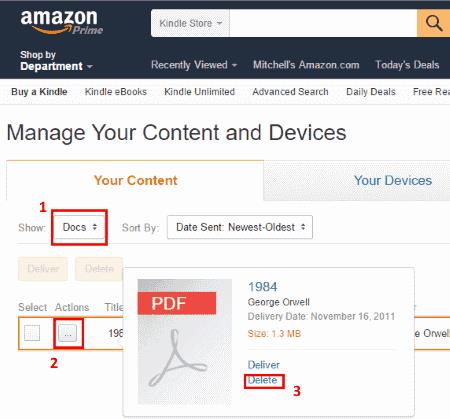
Eso cubre todo lo que necesita saber sobre cómo eliminar libros y documentos de Kindle Fire HD8 y HD10.
Cómo descargar e instalar aplicaciones de Android en la tableta de lectura Amazon Fire.
Existen muchas herramientas y soluciones de automatización fantásticas. Sin embargo, ¿se ha preguntado alguna vez si sus dispositivos electrónicos no tan inteligentes podrían automatizarse? Si lo hace, conozca Amazon Smart Plug, que funciona a la perfección con Alexa para brindarle una automatización básica. Se vende por solo $ 24,99, lo que lo convierte en un componente esencial para la automatización del hogar con Alexa.
Un tutorial sobre cómo copiar música a su tableta Amazon Kindle Fire.
Todo lo que necesita saber sobre la eliminación de aplicaciones de Amazon Kindle Fire.
Cómo habilitar o deshabilitar la rotación de la pantalla en todos los modelos de Amazon Kindle Fire.
El error 2063 es un código de error de Amazon Prime Video que se produce cuando los usuarios intentan comprar películas. Cuando los usuarios inician sesión en sus computadoras para verificar su
Cómo insertar o quitar una tarjeta MicroSD en la tableta Amazon Kindle Fire.
Cómo comprar y ahorrar dinero en el sitio web de compras favorito de todos.
El error 6085 de Amazon Prime generalmente indica que los servidores están inactivos. Espere hasta que Amazon haya solucionado el problema por su parte.
Le mostramos 3 opciones para cerrar aplicaciones en la tableta Amazon Kindle Fire.
Un tutorial que muestra cómo descargar libros a su tableta Amazon Kindle Fire.
Cambie su contraseña de correo electrónico almacenada en la tableta Amazon Kindle Fire.
Cómo leer libros electrónicos de Barnes & Noble Nook en tu Amazon Kindle Fire.
Cómo usar una pantalla de inicio alternativa en Amazon Kindle Fire HD8 o HD10.
Cómo transferir y leer archivos PDF en su tableta Amazon Kindle Fire.
Pasos detallados sobre cómo instalar una aplicación a través de un archivo APK en su tableta Amazon Kindle Fire.
Resuelva un problema en el que su tableta Amazon Fire no se inicia correctamente.
Cómo agregar, eliminar o editar marcadores web en la tableta Amazon Kindle Fire.
Cómo instalar y usar Flash dentro de un navegador en dispositivos Amazon Kindle Fire.
Las historias de Facebook pueden ser muy divertidas de crear. Aquí te mostramos cómo puedes crear una historia en tu dispositivo Android y en tu computadora.
Aprende a desactivar los molestos videos que se reproducen automáticamente en Google Chrome y Mozilla Firefox con este tutorial.
Resuelve el problema en el que la Samsung Galaxy Tab S8 está atascada en una pantalla negra y no se enciende.
Lee ahora para aprender a borrar música y videos de Amazon Fire y tabletas Fire HD para liberar espacio, desordenar o mejorar el rendimiento.
Un tutorial que muestra dos soluciones sobre cómo evitar permanentemente que las aplicaciones se inicien al arrancar en tu dispositivo Android.
Este tutorial te muestra cómo reenviar un mensaje de texto desde un dispositivo Android usando la aplicación de Mensajería de Google.
Cómo habilitar o deshabilitar las funciones de corrección ortográfica en el sistema operativo Android.
¿Te preguntas si puedes usar ese cargador de otro dispositivo con tu teléfono o tablet? Esta publicación informativa tiene algunas respuestas para ti.
Cuando Samsung presentó su nueva línea de tabletas insignia, había mucho por lo que emocionarse. No solo el Galaxy Tab S9 y S9+ traen las mejoras esperadas, sino que Samsung también introdujo el Galaxy Tab S9 Ultra.
¿Te encanta leer libros electrónicos en las tabletas Amazon Kindle Fire? Aprende cómo agregar notas y resaltar texto en un libro en Kindle Fire.

























